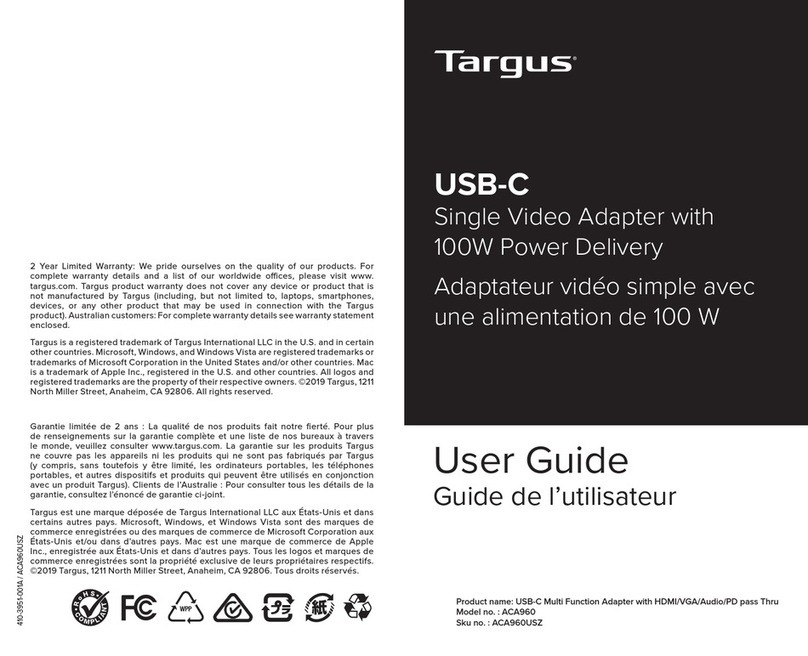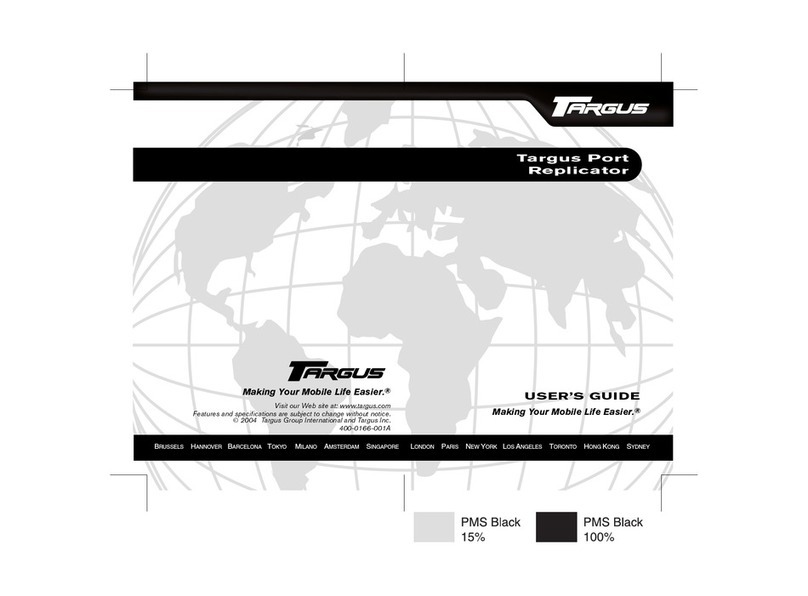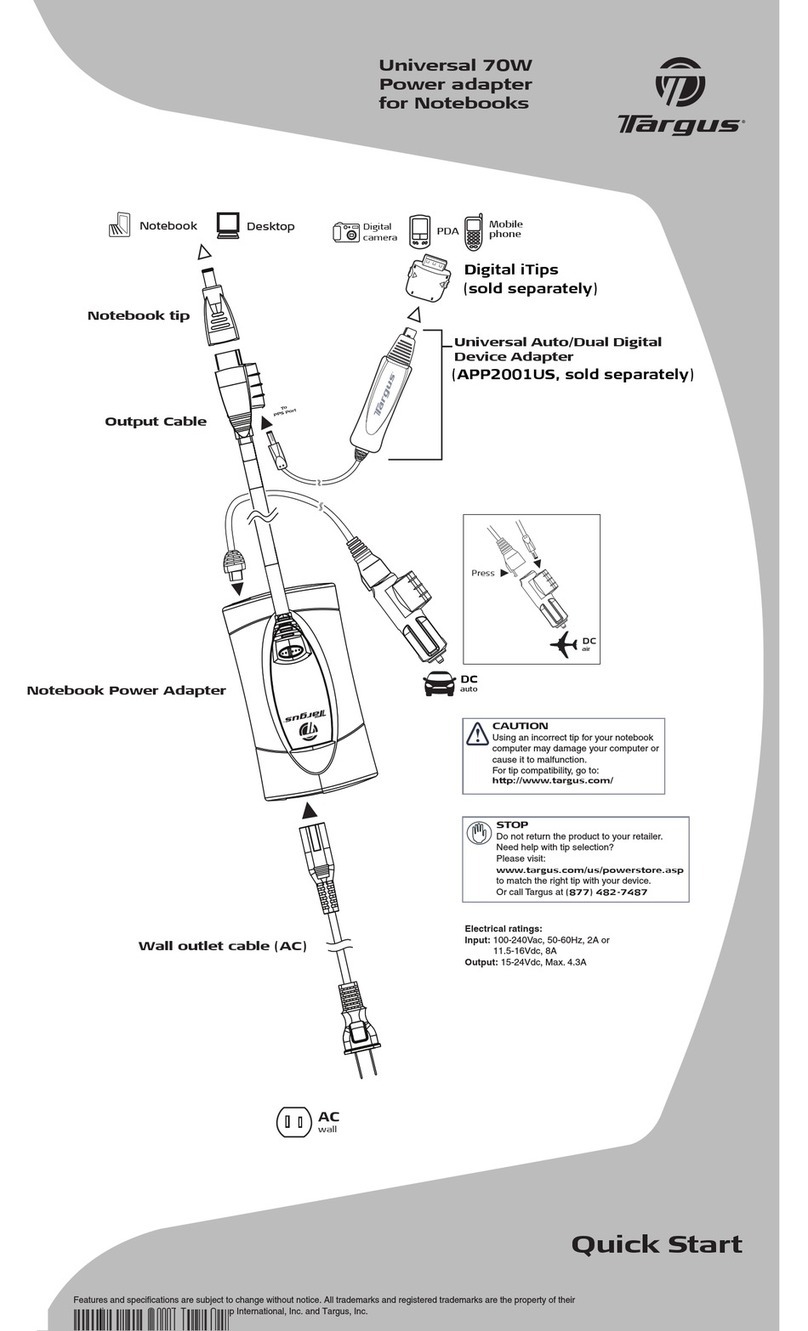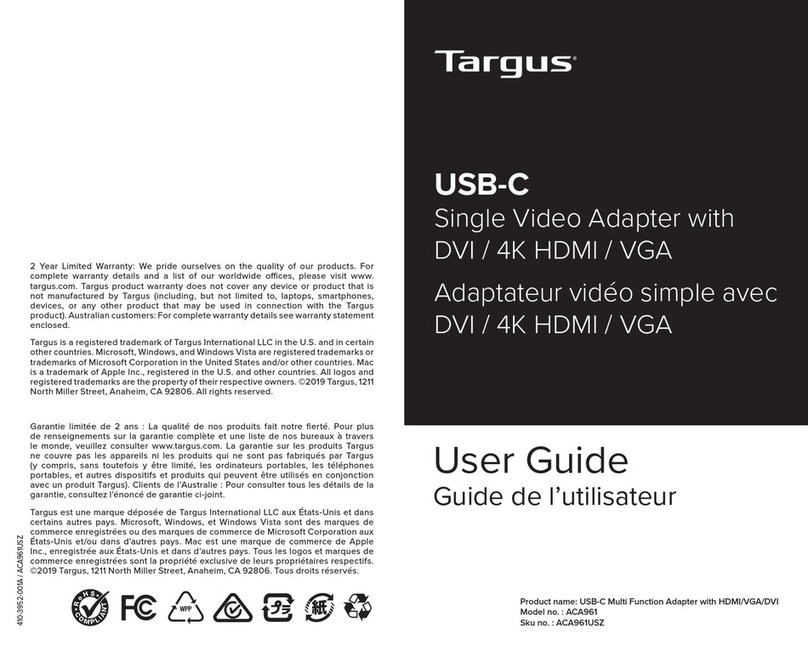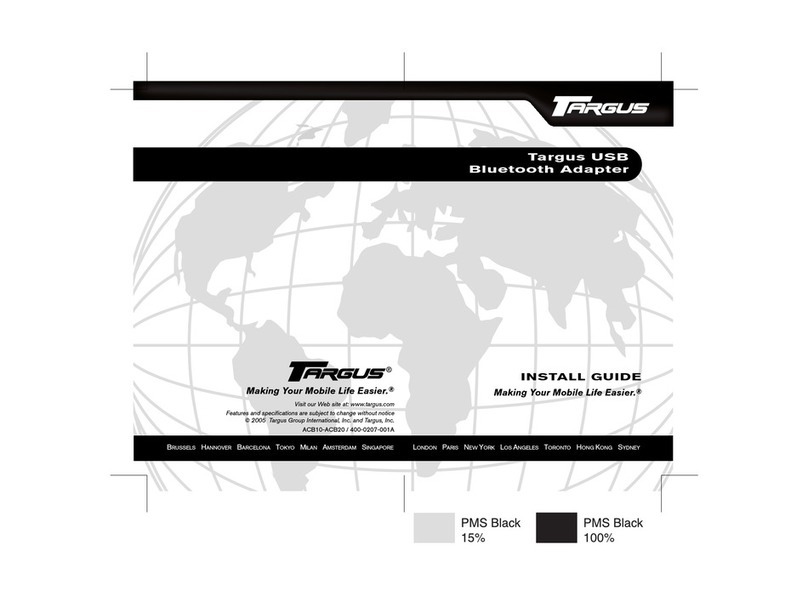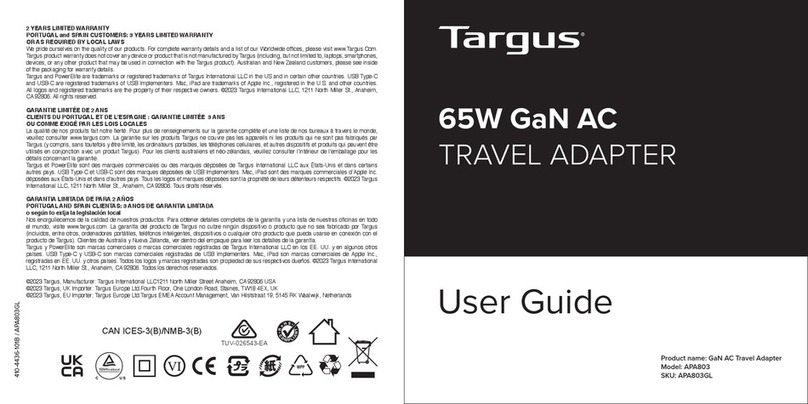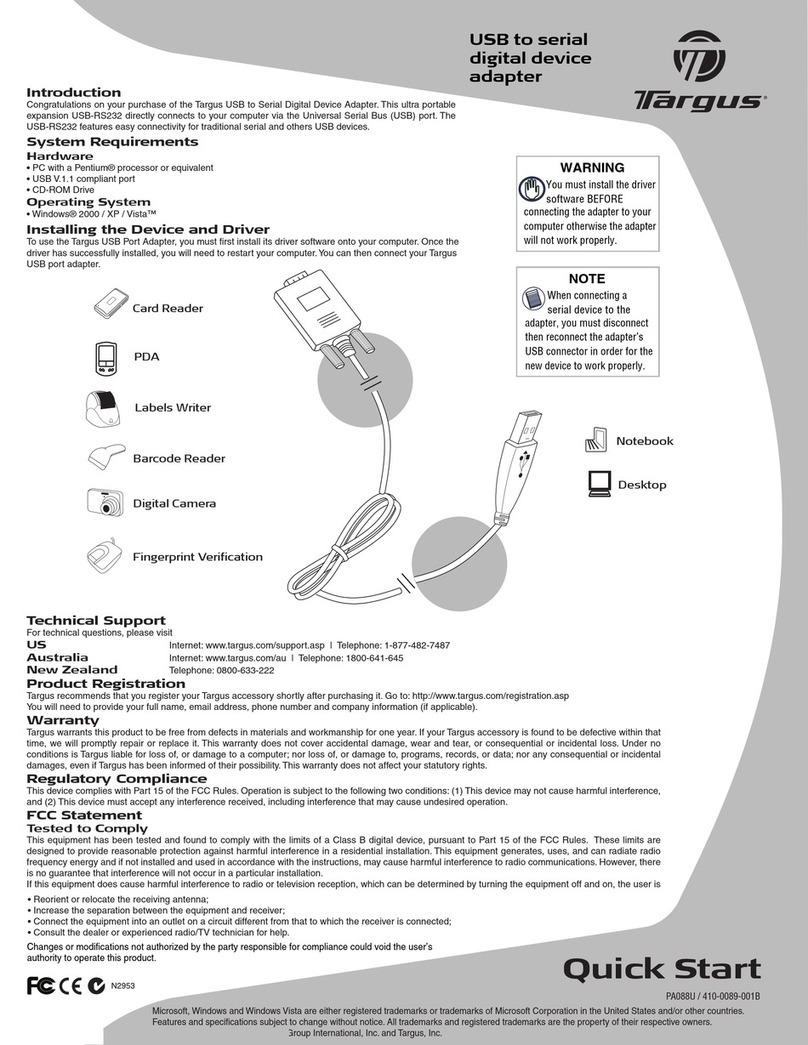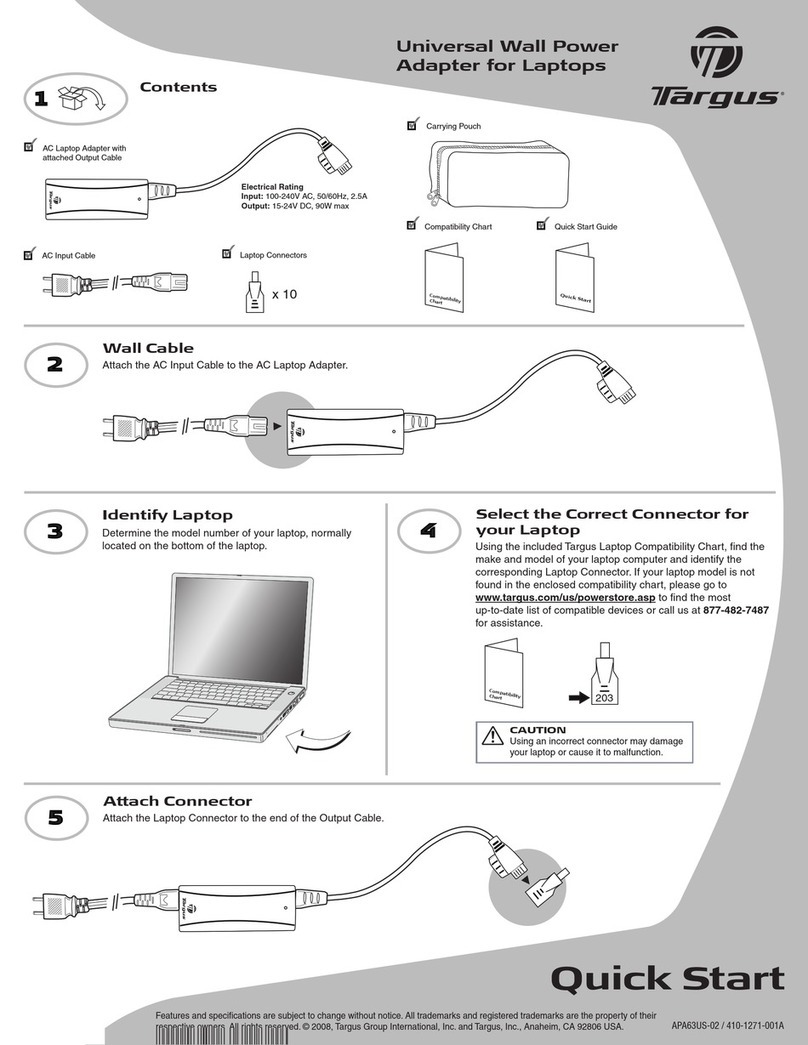Targus Bluetooth® 4.0 Micro USB Adapter
12
Targus Bluetooth® 4.0 Micro USB Adapter
13
Проверка за инсталиране на
адаптера
След като инсталирате софтуера на адаптера ( Windows XP):
1 Щракнете върху “Start/Settings/Control Panel/System/Hardware/
Device Manager” (Старт/Настройки/Контролен панел/Хардуер/
Диспечер на устройствата).
2 Проверете в раздела ‘Bluetooth Devices’ (устройства Bluetooth)
дали е инсталиран Bluetooth адаптера ‘Targus. (Broadcom 2046
Bluetooth 2.1 USD-UHE device)
След като инсталирате софтуера на адаптера (Windows Vista / 7):
1 Щракнете върху “Start/Settings/Control Panel/Hardware/Device
Manager” (Старт/Настройки/Контролен панел/Диспечер на
устройствата).
2 Проверете в раздела ‘Bluetooth Radio’ (устройства Bluetooth) дали
е инсталиран Bluetooth адаптера ‘Targus. (Broadcom Bluetooth
USB with AMP)
Ако няма информация:
1 Изключете адаптера
2 Включете адаптера към USB порт, за да стартирате драйвера.
Проверете дали адаптера е инсталиран.
Вече можете да конфигурирате Bluetooth.
Конфигуриране на Bluetooth устройства
Отчитане на Bluetooth
Отчитането на Bluetooth се намира в системния ред на Windows, който
обикновено е разположен в долния десен ъгъл на екрана. Отчитането на
Bluetooth осигурява бърз достъп до повечето операции с Bluetooth.
От контейнера на Bluetooth-а можете да (Windows XP):
• Осъществите достъп до “My Bluetooth Places” (Моите Bluetooth места):
кликнете два пъти върху иконата на Bluetooth-а, или кликнете върху
десния бутон на Bluetooth-иконата и след това изберете “Explore My
Bluetooth Places” (Разгледай моите Bluetooth места).
• Добавите Bluetooth устройство: кликнете с десния бутон на мишката
върху Bluetooth иконата и след това изберете “Add a Bluetooth device”
(Добавете Bluetooth устройство).
• Осъществите достъп до Bluetooth Conguration panel (Панел за
конфигуриране на Bluetooth): Кликнете с десния бутон на мишката върху
иконата на Bluetooth и след това изберете “Advanced Conguration”
(Допълнителна Конфигурация).
• Осъществите достъп до опцията за Quick Connect (бързо свързване):
Кликнете с десния бутон на мишката върху иконата на Bluetooth-а,
изберете Бързо Свързване, и след това изберете вида на услугата, към
която искате да се свържете.
• Стартирате/Спрете Bluetooth-устройството на този компютър.
От контейнера на Bluetooth-а можете да (Windows Vista / 7):
• Добавите Bluetooth устройство: кликнете с десния бутон на мишката
върху Bluetooth иконата и след това изберете “Add a Bluetooth device”
(Добавете Bluetooth устройство).
• Да покажете Bluetooth-устройството: Кликнете с десния бутон на мишката
върху иконата на Bluetooth-а и след това изберете “Show Bluetooth
device” (Покажи Bluetooth устройството).
• Осъществите достъп до Bluetooth Conguration panel (Панел за
конфигуриране на Bluetooth): Кликнете с десния бутон на мишката или
два пъти върху иконата на Bluetooth-а, и след това изберете “Open
Bluetooth Setting” (Изберете Настройки на).
Broadcom и емблемата на Broadcom са търговски марки на Broadcom Corp. Bluetooth и емблемата на Bluetooth
са търговски марки, собственост на Bluetooth SIG, Inc.,САЩ. и се използват под лиценз от Broadcom Corp.
Microsoft и Windows са регистрирани търговски марки на Microsoft Corporation. Всички останали търговски
марки са собственост на съответните им притежатели. © 2012 Targus Group International, Inc. и Targus, Inc.,
Anaheim, CA 92806 САЩ.